De meeste home printers vereisen een bijlage genaamd "duplexer" voor dubbelzijdig afdrukken. Echter, het is makkelijk om dubbelzijdige pagina's op elke printer handmatig wilt afdrukken, alleen door opnieuw plaatsen van de bladen in de reguliere papier invoerlade.
Stappen
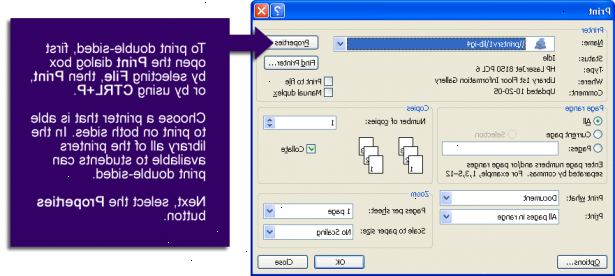
Dubbelzijdig afdrukken voor PC
- 1Vanuit het menu Bestand op Afdrukken file>.
- 2Even of oneven pagina's Odd>
- 3Drukken.
- 4Verwijder de afgedrukte pagina's uit de printer en draai ze rond 180 graden, zodat de onderkant van de pagina is nu waar de top was.
- 5Als er een oneven aantal totaal aantal pagina's in uw document, verwijder de laatste afgedrukte pagina uit de top van de stack en het veilig te houden voor nu. Als er een even aantal pagina's, gewoon doorgaan met de volgende stap.
- 6Maak de papierlade en plaats uw stapel afgedrukte pagina's in.
- 7Herhaal het printproces, maar deze keer kiezen voor de even pagina's (2,4,6,8 etc) en vink het vakje "reverse pagina's" om de afdrukvolgorde om te keren.
- 8Als u een pagina van stap 5 opgeslagen, toe te voegen aan de bodem na het afdrukken. Dit is uw laatste pagina.
Dubbelzijdig printen voor mac
- 1Vanuit het menu Bestand op Afdrukken file>.
- 2In de kopieën en pagina dropdown, klik op de pijl en kies papierverwerking.
- 3In de pagina's dropdown om af te drukken, klikt u op het pijltje en kies alleen vreemd.
- 4Verwijder de afgedrukte pagina's uit de printer en zet ze (face-down) 180 graden, zodat de bovenste tekst is nu de onderkant.
- 5Als er een oneven aantal totaal aantal pagina's in uw document, verwijder de laatste afgedrukte pagina uit de top van de stack en het veilig te houden voor nu. Als er een even aantal pagina's, gewoon doorgaan met de volgende stap.
- 6Leeg de papierinvoer en neem uw stapel afgedrukte pagina's.
- 7Volg de voorgaande stappen om alleen de even pagina's af te drukken, maar dit keer kiezen voor de even pagina's (2,4,6,8 etc) en vink het vakje "reverse pagina's" om de afdrukvolgorde om te keren.
- 8Als u een pagina van stap 5 opgeslagen, toe te voegen aan de bodem na het afdrukken. Dit is uw laatste pagina.
Tips
- De exacte instructies voor dubbelzijdig afdrukken variëren afhankelijk van uw besturingssysteem (Mac of pc), software versie, en de individuele mogelijkheden van de printer. Als je vastloopt, raadpleeg de handleiding van uw printer voor meer informatie.
- Gebruik de regelmatige automatische invoerlade papier, niet de optionele invoerlade handleiding op de top.
- In Microsoft Word voor Mac, kunt u weten of uw printer is ingesteld voor dubbelzijdig afdrukken door naar Bestand> Afdrukken> Layout (onder 'Aantal en pagina's' dropdown). Kijk voor de optie "Dubbelzijdig:" - als het grijs is, moet u uw pagina's dubbelzijdig handmatig af te drukken. Zo niet, kunt u kiezen tussen de lange kant (staand layout) en Korte kant binden (landschap layout).
- Afhankelijk van het model van uw printer, moet u wellicht opnieuw plaats het papier op een andere manier rond. De bovenstaande methode werkt op een Samsung laserprinter.
- Niet blijven flipping het papier van de ene kant naar de andere.
